Les ordinateurs Apple sont-ils des systèmes Windows ?
Les ordinateurs Apple ne sont pas livrés avec un système Windows, mais un système d'exploitation MAC OS. MAC OS est un système d'exploitation développé par Apple qui fonctionne sur la série d'ordinateurs Macintosh ; il s'agit du premier système d'exploitation à interface utilisateur graphique à réussir dans le domaine commercial.

L'environnement d'exploitation de ce tutoriel : système macOS X EI Capitan 10.11.6, ordinateur Macbook version 2015.
Les ordinateurs Apple ne sont pas livrés avec un système Windows, mais un système d'exploitation MAC OS.
macOS est un système d'exploitation développé par Apple qui fonctionne sur les ordinateurs de la série Macintosh. macOS est un système d'exploitation graphique basé sur le noyau hybride XNU. Il s'agit généralement d'un système d'exploitation qui ne peut pas être installé sur un PC ordinaire. Il existe également macOS (Hackintosh) fonctionnant sur PC en ligne.
De plus, les virus informatiques qui font rage ciblent presque tous Windows. L'architecture de macOS étant différente de celle de Windows, elle est rarement attaquée par des virus informatiques. L'interface du système d'exploitation macOS est tout à fait unique, mettant en valeur des icônes vives et un dialogue homme-machine.
Mais nous pouvons installer le système Windows sur les ordinateurs Apple. La méthode d'installation est la suivante :
1. Environnement d'installation et téléchargement du système
1. Version 2015
2. Le système est OS X EI Capitan 10.11.6
3. Téléchargez l'image ISO originale du système Win10 à l'avance : adresse de téléchargement officielle de la mise à jour de la version Windows10 1809
2. Les étapes pour installer le système Windows sur les ordinateurs Apple sont les suivantes
1. Prenez l'ordinateur portable Apple comme exemple, cliquez sur [Go] - [Utilitaires] en haut du bureau
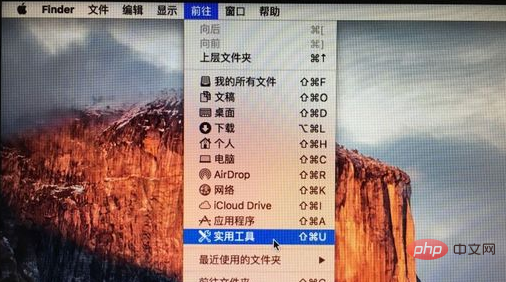
2. Ouvrez l'[Assistant Boot Camp] dans l'utilitaire
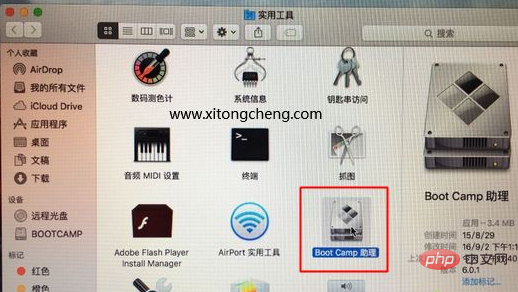
3. coin inférieur droit pour continuer ;
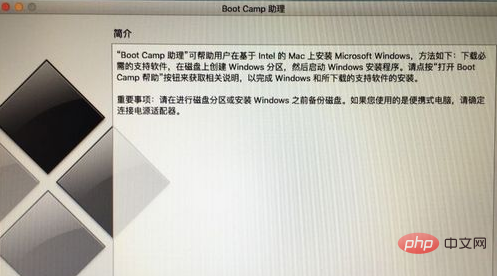
4. Pour l'image ISO, cliquez sur [Sélectionner] pour sélectionner l'emplacement du fichier iso Windows10 d'origine. doit être téléchargé à l'avance. Après avoir sélectionné, cliquez pour ouvrir
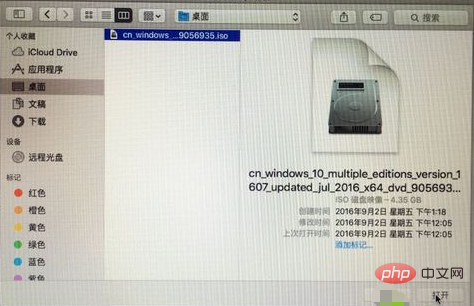
5. Séparez ensuite une zone pour le système Windows. point pour diviser la taille des deux partitions. Cela nécessite généralement plus de 30 Go. Cela dépend de la taille de votre disque dur. Après le partitionnement, cliquez sur Installer ; À ce stade, l'assistant Boot Camp téléchargera le logiciel de support Windows et effectuera l'opération de partitionnement du disque, qui devrait prendre 15 à 20 minutes
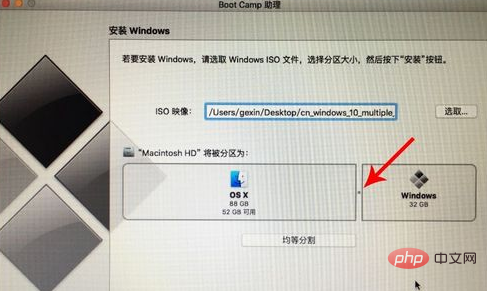
7. le logiciel est en cours de stockage, en attendant que la barre de progression soit terminée
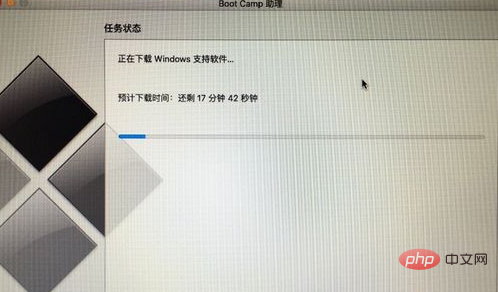
8 Le programme d'installation de Windows démarrera plus tard
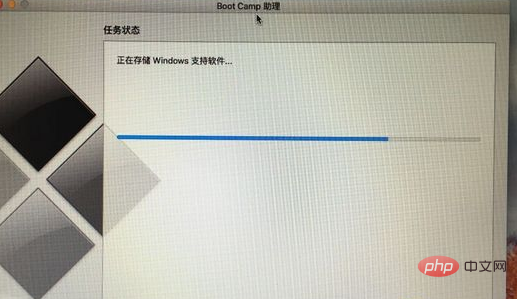
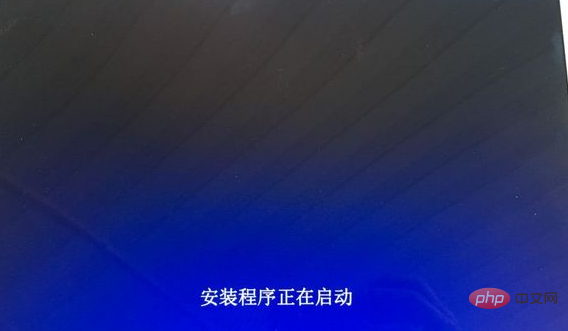
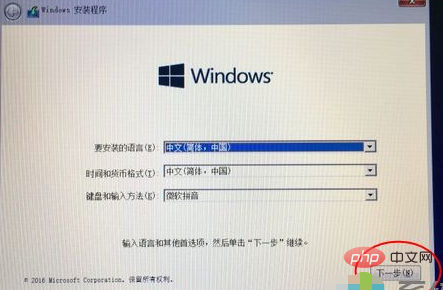
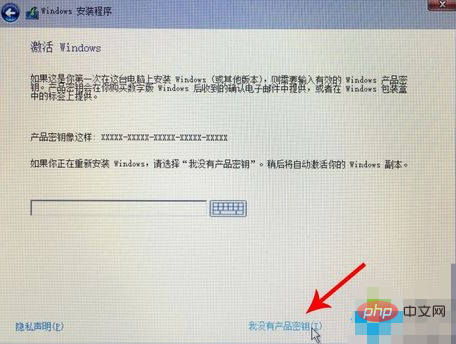
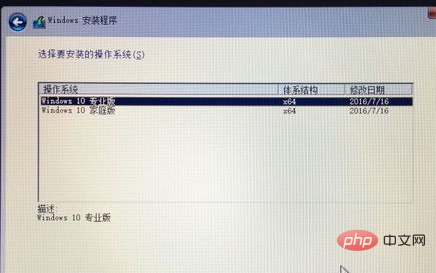
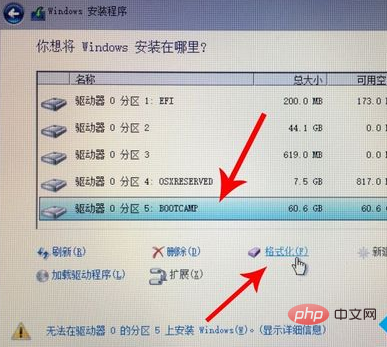
14. Commencez à installer le système Windows 10 et attendez ;
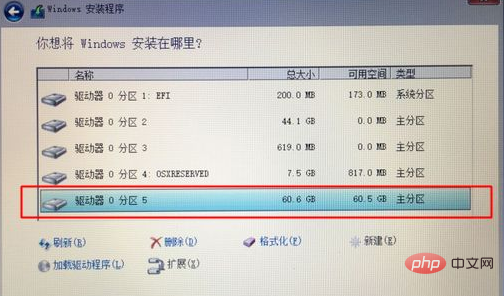
15. Après une période d'installation, l'installation est terminée. Vous pouvez choisir de personnaliser ou d'utiliser des paramètres rapides ;

16. Après être entré dans le système Windows 10, ne vous précipitez pas pour l'utiliser. Installez d'abord le pilote et cliquez sur l'icône du gestionnaire de ressources dans le coin inférieur gauche ; >
 17. Après l'ouverture, cliquez sur la lettre du lecteur fléché pour entrer
17. Après l'ouverture, cliquez sur la lettre du lecteur fléché pour entrer
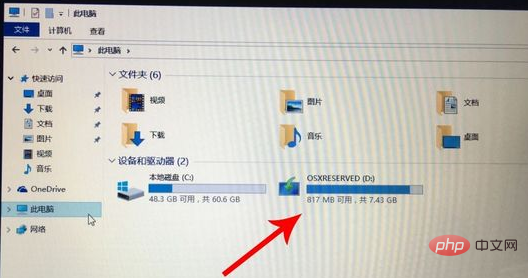 18. ouvrez-le ;
18. ouvrez-le ;
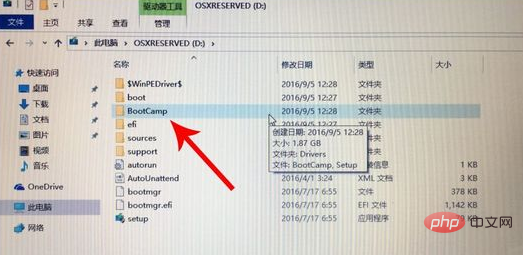 19. Exécutez le programme d'installation, ouvrez le programme d'installation de Boot Camp et effectuez l'installation du pilote ; 20. Une fois l'installation du pilote terminée, cliquez sur Oui pour redémarrer le système immédiatement, ordinateur Apple L'installation du système Windows est terminée.
19. Exécutez le programme d'installation, ouvrez le programme d'installation de Boot Camp et effectuez l'installation du pilote ; 20. Une fois l'installation du pilote terminée, cliquez sur Oui pour redémarrer le système immédiatement, ordinateur Apple L'installation du système Windows est terminée.
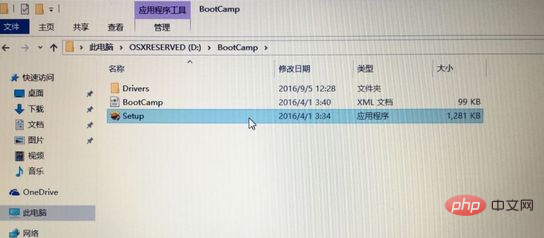 Tutoriel recommandé : "
Tutoriel recommandé : "
"
Ce qui précède est le contenu détaillé de. pour plus d'informations, suivez d'autres articles connexes sur le site Web de PHP en chinois!

Outils d'IA chauds

Undresser.AI Undress
Application basée sur l'IA pour créer des photos de nu réalistes

AI Clothes Remover
Outil d'IA en ligne pour supprimer les vêtements des photos.

Undress AI Tool
Images de déshabillage gratuites

Clothoff.io
Dissolvant de vêtements AI

AI Hentai Generator
Générez AI Hentai gratuitement.

Article chaud

Outils chauds

Bloc-notes++7.3.1
Éditeur de code facile à utiliser et gratuit

SublimeText3 version chinoise
Version chinoise, très simple à utiliser

Envoyer Studio 13.0.1
Puissant environnement de développement intégré PHP

Dreamweaver CS6
Outils de développement Web visuel

SublimeText3 version Mac
Logiciel d'édition de code au niveau de Dieu (SublimeText3)
 Que dois-je faire si Beyond Compare échoue à la sensibilité à la synchronisation des Windows et des fichiers Linux?
Apr 01, 2025 am 08:06 AM
Que dois-je faire si Beyond Compare échoue à la sensibilité à la synchronisation des Windows et des fichiers Linux?
Apr 01, 2025 am 08:06 AM
Le problème de la comparaison et de la synchronisation des fichiers au-delà de la compare: défaillance de la sensibilité à la casse lors de l'utilisation de Beyond ...
 Quatre façons d'implémenter le multithreading dans le langage C
Apr 03, 2025 pm 03:00 PM
Quatre façons d'implémenter le multithreading dans le langage C
Apr 03, 2025 pm 03:00 PM
Le multithreading dans la langue peut considérablement améliorer l'efficacité du programme. Il existe quatre façons principales d'implémenter le multithreading dans le langage C: créer des processus indépendants: créer plusieurs processus en cours d'exécution indépendante, chaque processus a son propre espace mémoire. Pseudo-Multithreading: Créez plusieurs flux d'exécution dans un processus qui partagent le même espace mémoire et exécutent alternativement. Bibliothèque multi-thread: Utilisez des bibliothèques multi-threades telles que PTHEADS pour créer et gérer des threads, en fournissant des fonctions de fonctionnement de thread riches. Coroutine: une implémentation multi-thread légère qui divise les tâches en petites sous-tâches et les exécute tour à tour.
 Comment éviter les interfaces tierces renvoyant 403 erreurs dans l'environnement nœud?
Apr 01, 2025 pm 02:03 PM
Comment éviter les interfaces tierces renvoyant 403 erreurs dans l'environnement nœud?
Apr 01, 2025 pm 02:03 PM
Comment éviter l'interface tiers renvoyant 403 erreur dans l'environnement de nœud. Lorsque vous appelez l'interface de site Web tiers à l'aide de Node.js, vous rencontrez parfois le problème de la retournement de l'erreur 403. � ...
 Où télécharger des fichiers python .whl sous Windows?
Apr 01, 2025 pm 08:18 PM
Où télécharger des fichiers python .whl sous Windows?
Apr 01, 2025 pm 08:18 PM
Python Binary Library (.WHL) Méthode de téléchargement explore les difficultés que de nombreux développeurs Python rencontrent lors de l'installation de certaines bibliothèques sur les systèmes Windows. Une solution courante ...
 Pourquoi mon code ne peut-il pas faire renvoyer les données par l'API? Comment résoudre ce problème?
Apr 01, 2025 pm 08:09 PM
Pourquoi mon code ne peut-il pas faire renvoyer les données par l'API? Comment résoudre ce problème?
Apr 01, 2025 pm 08:09 PM
Pourquoi mon code ne peut-il pas faire renvoyer les données par l'API? En programmation, nous rencontrons souvent le problème du retour des valeurs nulles lorsque l'API appelle, ce qui n'est pas seulement déroutant ...
 Comment lire efficacement les journaux du système Windows et obtenir uniquement des informations des derniers jours?
Apr 01, 2025 pm 11:21 PM
Comment lire efficacement les journaux du système Windows et obtenir uniquement des informations des derniers jours?
Apr 01, 2025 pm 11:21 PM
Lecture efficace des journaux du système Windows: Traversé réversement des fichiers EVTX Lors de l'utilisation de Python pour traiter les fichiers journaux système Windows (.EVTX), la lecture directe sera du premier ...
 Dans le développement frontal, comment utiliser CSS et JavaScript pour obtenir des effets de procédure similaires à l'interface des paramètres de Windows 10?
Apr 05, 2025 pm 10:21 PM
Dans le développement frontal, comment utiliser CSS et JavaScript pour obtenir des effets de procédure similaires à l'interface des paramètres de Windows 10?
Apr 05, 2025 pm 10:21 PM
Comment implémenter des fenêtres dans le développement frontal ...
 Comment accélérer la vitesse de chargement de PS?
Apr 06, 2025 pm 06:27 PM
Comment accélérer la vitesse de chargement de PS?
Apr 06, 2025 pm 06:27 PM
La résolution du problème du démarrage lent Photoshop nécessite une approche à plusieurs volets, notamment: la mise à niveau du matériel (mémoire, lecteur à semi-conducteurs, CPU); des plug-ins désinstallés ou incompatibles; nettoyer régulièrement les déchets du système et des programmes de fond excessifs; clôture des programmes non pertinents avec prudence; Éviter d'ouvrir un grand nombre de fichiers pendant le démarrage.





